- Autor Abigail Brown [email protected].
- Public 2023-12-17 07:00.
- Naposledy zmenené 2025-01-24 12:22.
Súbor d3dx9_39.dll je jedným z mnohých súborov obsiahnutých v kolekcii softvéru Microsoft DirectX. To znamená, že problémy súvisiace s týmto súborom sú tak či onak spôsobené problémom s DirectX.
Keďže DirectX využíva väčšina hier a pokročilých grafických programov založených na systéme Windows, chyby sa zvyčajne objavia iba pri používaní týchto programov.
Ktorýkoľvek z operačných systémov spoločnosti Microsoft od systému Windows 98 môže byť ovplyvnený d3dx9_39.dll a inými problémami DirectX. To zahŕňa Windows 11, Windows 10 atď.
D3dx9_39.dll Chyby
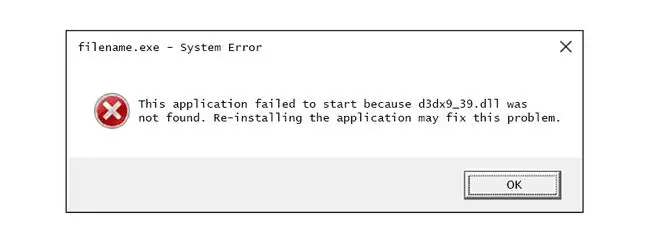
Existuje niekoľko spôsobov, ako sa chyby d3dx9_39.dll môžu zobraziť vo vašom počítači. Tu sú niektoré z bežnejších špecifických správ:
- D3DX9_39. DLL sa nenašlo
- D3dx9_39.dll sa nenašiel. Preinštalovanie môže pomôcť vyriešiť tento problém
- Súbor d3dx9_39.dll sa nenašiel
- Súbor d3dx9_39.dll chýba
Chyba sa môže týkať akéhokoľvek programu, ktorý využíva DirectX, ale zvyčajne sa týka videohier. Môže sa zobraziť pri prvom spustení programu alebo hry alebo v určitom bode počas úvodnej inštalácie.
Niektoré bežné hry, o ktorých je známe, že generujú tieto chyby, zahŕňajú Combat Arms, Evidyon: Project Volucris, League of Legends, Prince of Persia, Warhammer 40, 000: Dawn of War a ďalšie.
Ako opraviť chyby D3dx9_39.dll
Nesťahujte súbor DLL zo stránky na prevzatie knižnice DLL. Existuje niekoľko dôvodov, prečo je sťahovanie takýchto knižníc DLL takmer vždy zlý nápad. Ak už máte, súbor ihneď odstráňte a pokračujte podľa týchto krokov.
- Reštartujte svoj počítač, ak ste tak ešte neurobili. Chyba môže byť náhoda a jednoduchý reštart by ju mohol úplne odstrániť.
-
Nainštalujte si najnovšiu verziu Microsoft DirectX. Je pravdepodobné, že inováciou na najnovšiu verziu DirectX sa chyba „nenájdená“opraví.
Microsoft často vydáva aktualizácie DirectX bez aktualizácie čísla verzie alebo písmena, takže si nainštalujte najnovšie vydanie, aj keď je vaša verzia technicky rovnaká. Rovnaký inštalačný program funguje so všetkými verziami systému Windows a nahradí všetky chýbajúce súbory DirectX.
-
Za predpokladu, že najnovšia verzia DirectX od spoločnosti Microsoft neopraví chybu, ktorá sa vám zobrazuje, vyhľadajte inštalačný program DirectX na disku CD alebo DVD s hrou alebo aplikáciou.
Ak hra alebo iný program používa DirectX, vývojári softvéru priložia kópiu na inštalačný disk. Niekedy, aj keď nie často, je táto verzia pre program vhodnejšia ako najnovšia verzia dostupná online.
Program DirectX, ktorý hľadáte, môže mať názov dxsetup alebo niečo podobné. Jedným rýchlym spôsobom, ako to nájsť, je hľadať pomocou nástroja ako Všetko.
-
Odinštalujte hru alebo softvérový program a potom ho znova nainštalujte. Niečo sa mohlo stať so súbormi v programe, ktoré fungujú s d3dx9_39.dll a preinštalovanie by mohlo pomôcť.
Niekedy aj po odinštalovaní zostanú nejaké súbory, ktoré môžu stále spôsobovať problémy, pri ktorých sa nakoniec zobrazí chybové hlásenie. Skúste namiesto toho bezplatný nástroj na odinštalovanie, aby ste si mohli byť istí, že celý program a všetky s ním súvisiace súbory budú pred opätovnou inštaláciou vymazané.
- Obnovte súbor d3dx9_39.dll z najnovšieho balíka DirectX. Ak vyššie uvedené kroky na riešenie problémov nepomohli vyriešiť vašu chybu, skúste súbor extrahovať jednotlivo z inštalačného balíka DirectX.
- Aktualizujte ovládače pre svoju grafickú kartu. Hoci to nie je najbežnejšie riešenie, v niektorých situáciách môže tento problém s DirectX vyriešiť aktualizácia ovládačov grafickej karty vo vašom počítači.
Potrebujete ďalšiu pomoc?
Ak tento problém nechcete vyriešiť sami, pozrite si časť Ako môžem opraviť svoj počítač? pre úplný zoznam vašich možností podpory a pomoc so všetkým, čo na ceste je, ako je zisťovanie nákladov na opravy, vyberanie súborov, výber opravárenskej služby a oveľa viac.






